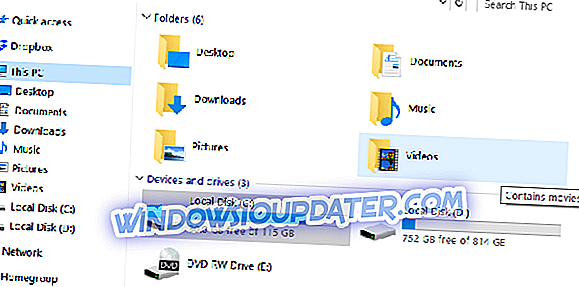मैं विंडोज उत्पाद कुंजी कैसे बदल सकता हूं?
- कमांड प्रॉम्प्ट का उपयोग करके विंडोज 10 कुंजी बदलें
- SLUI3 का उपयोग करके Windows कुंजी को सक्रिय करें
- सेटिंग्स का उपयोग करके विंडोज उत्पाद कुंजी बदलें
जब आपको अपना उत्पाद कुंजी बदलना पड़ सकता है, तो आपको अपने विंडोज 8.1 या विंडोज 10 उपयोग में एक बिंदु मिलेगा। यदि आपने अपने पीसी, लैपटॉप या अन्य उपकरणों पर पहली बार विंडोज 8.1 या विंडोज 10 स्थापित करने पर उत्पाद कुंजी अनुभाग को छोड़ दिया है, तो आपको थोड़ी देर बाद फिर से इसके लिए कहा जा सकता है। कुछ परिणाम हैं यदि आप अपने विंडोज 10, 8.1 ओएस को उत्पाद कुंजी के साथ सक्रिय नहीं करते हैं। उनमें से एक विंडोज 8.1 या विंडोज 10 में स्टार्ट स्क्रीन के अनुकूलन सेटिंग्स एक्सेस की कमी है।

हम नीचे कुछ विकल्प सूचीबद्ध करेंगे जो आप अपने डिवाइस के लिए विंडोज 10, 8.1 उत्पाद कुंजी को बदलने के लिए अनुसरण कर सकते हैं। एक साइड नोट के रूप में, आपको बहुत सावधान रहना चाहिए और सही उत्पाद कुंजी टाइप करें जब आपसे इसके लिए कहा जाए। गलत कुंजी टाइप करने पर सिस्टम की कुछ गंभीर समस्याएं हो सकती हैं। साथ ही, आपको इस मुद्दे पर अब और चिंता करने की आवश्यकता नहीं है क्योंकि आप नीचे एक बहुत ही आसान समाधान देखेंगे और आप अपने विंडोज 8.1, विंडोज 10 डिवाइस पर अपनी रोजमर्रा की गतिविधियों पर जा सकते हैं।
विंडोज 10 उत्पाद कुंजी को बदलने के लिए कदम
1. कमांड प्रॉम्प्ट का उपयोग करके विंडोज 10 कुंजी को बदलें
- अपने विंडोज 8.1, विंडोज 10 डिवाइस की स्टार्ट स्क्रीन में आपको "cmd admin" लिखना शुरू करना होगा।
- आपके पास खोज परिणाम में "cmd admin" आइकन होने के बाद उस पर क्लिक करें।
नोट : यदि केवल cmd आइकन दिखाई देता है, तो आप उस पर राइट क्लिक कर सकते हैं और "व्यवस्थापक के रूप में चलाएं" विकल्प का चयन कर सकते हैं।
- अब जब आपके सामने प्रशासनिक विशेषाधिकार के साथ कमांड प्रॉम्प्ट है, तो वहां कमांड " slmgr.vbs -ipk ACTIVATION KEY " टाइप करें ।
नोट : "गतिविधि कुंजी" के बजाय ऊपर दिए गए आदेश में, आपको सक्रियण कोड टाइप करना होगा।
- ऊपर दिए गए कमांड को लिखने के बाद, कीबोर्ड पर "एंटर" बटन दबाएं।
- एक "विंडोज स्क्रिप्ट होस्ट" विंडो पॉप अप हो जाएगी और आपको उस विंडो के निचले भाग में "ओके" बटन पर बाईं ओर क्लिक करना होगा।
- अब कमांड प्रॉम्प्ट विंडो में, आपको "slmgr.vbs -ipk ACTIVATION KEY" टाइप करना होगा।
नोट : "गतिविधि कुंजी" के बजाय ऊपर दिए गए आदेश में आपको सक्रियण कोड / कुंजी टाइप करना होगा।
- ऊपर दिए गए कमांड को लिखने के बाद, कीबोर्ड पर फिर से "एंटर" करें।
- अब एक और "विंडोज स्क्रिप्ट होस्ट" विंडो यह कहते हुए दिखाई देगी कि आपका उत्पाद सफलतापूर्वक सक्रिय हो गया है।
- विंडोज 8.1, विंडोज 10 ऑपरेटिंग सिस्टम को रिबूट करें।
- रिबूट के बाद, आपका उत्पाद सक्रिय होना चाहिए और Microsoft वॉटरमार्क अब आपके डेस्कटॉप पर नहीं होगा।
2. SLUI3 का उपयोग करके विंडोज की को सक्रिय करें
- फिर से, पहले चरण की तरह, विंडोज 8.1, विंडोज 10 की शुरुआत स्क्रीन में टाइप करें "cmd admin"।
- खोज बॉक्स में दिखाई देने वाले आइकन पर बायाँ-क्लिक करें।
- कमांड प्रॉम्प्ट विंडो में टाइप करें "लाइन 3"।
- एक विंडो पॉप अप होगी जहां आपको विंडोज 8.1, विंडोज 10 ऑपरेटिंग सिस्टम के उत्पाद कुंजी में टाइप करना होगा।
- आपको उस विंडो में "सक्रिय करें" बटन पर क्लिक करना होगा या कुंजी टाइप करने के बाद बस "एंटर" कुंजी को हिट करना होगा।
नोट : काम करने के इस विकल्प के लिए आपके पास एक इंटरनेट कनेक्शन होगा।
- विंडोज 8.1, विंडोज 10 डिवाइस को रिबूट करें।
- देखें कि क्या आपका विंडोज 8.1, विंडोज 10 ओएस सही ढंग से सक्रिय है और वॉटरमार्क आपके डेस्कटॉप से गायब हो गया है।
3. सेटिंग्स का उपयोग करके विंडोज उत्पाद कुंजी बदलें
यदि ऊपर सूचीबद्ध विधियां थोड़ी जटिल हैं, तो आप सेटिंग्स पृष्ठ से अपनी विंडोज उत्पाद कुंजी को संशोधित कर सकते हैं। सेटिंग> अपडेट एंड सिक्योरिटी> एक्टिवेशन> चेंज प्रोडक्ट की पर जाएं।

विंडोज 10 सक्रियण प्रमुख मुद्दों को कैसे ठीक करें
यदि आप विभिन्न मुद्दों के कारण अपनी विंडोज उत्पाद कुंजी नहीं बदल सकते हैं, तो हमारे पास आपके लिए सही समाधान हो सकता है। उदाहरण के लिए, आप किसी भिन्न उत्पाद कुंजी का उपयोग करने का प्रयास कर सकते हैं। सस्ते विंडोज 10 उत्पाद कुंजी खरीदने के तरीके के बारे में इस त्वरित पोस्ट में, हमने आपको इंटरनेट पर सस्ते $ 15 विंडोज कुंजी खरीदते समय उपयोगकर्ताओं के अनुभव के बारे में अधिक जानकारी दी। एक त्वरित अनुस्मारक के रूप में, अन्य मार्केटप्लेस पर विक्रेताओं से उत्पाद खरीदना बहुत जोखिम भरा है। आपकी नई उत्पाद कुंजी समय की अवधि के बाद समाप्त हो सकती है और आपको फिर से नया खरीदने के लिए मजबूर किया जाएगा।
यदि आप अभी भी अपनी उत्पाद कुंजी नहीं बदल सकते हैं, तो आप लगातार उत्पाद कुंजी के मुद्दों को ठीक करने के बारे में हमारी मार्गदर्शिका देख सकते हैं।
इसलिए आपके पास कुछ विकल्प हैं जिन्हें आप अपने विंडोज 8.1 या विंडोज 10 उत्पाद कुंजी को बदलने और अपने विंडोज 8.1, विंडोज 10 ऑपरेटिंग सिस्टम को सक्रिय करने का प्रयास कर सकते हैं। इस लेख में आपके किसी भी प्रश्न के लिए नीचे टिप्पणी अनुभाग का उपयोग करें।